怎么删除Chrome浏览器中的快捷方式
怎么删除Chrome浏览器中的快捷方式
1、首先,在电脑桌面找到Chrome浏览器,点击进入即可。
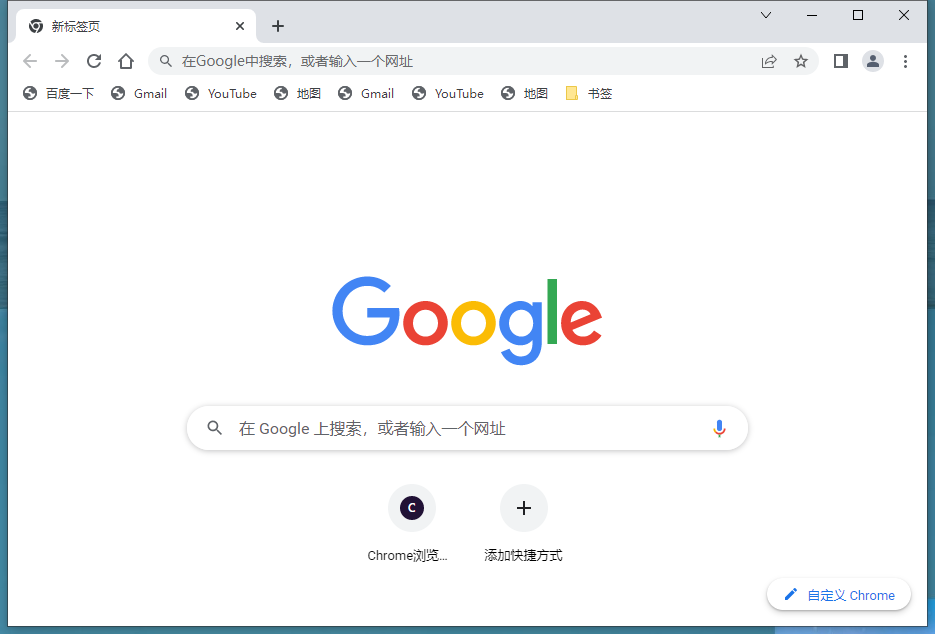
2、进入Chrome浏览器后,可以在主页看到浏览器主页快捷方式,点击即可查看。
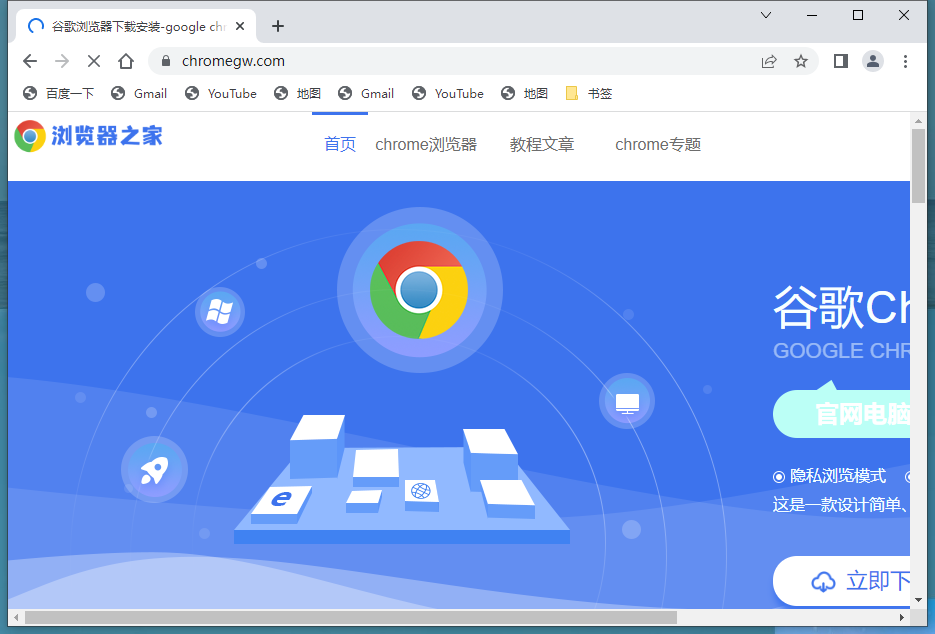
3、将光标放到图标上后,点击右上角的圆点图标,如下。
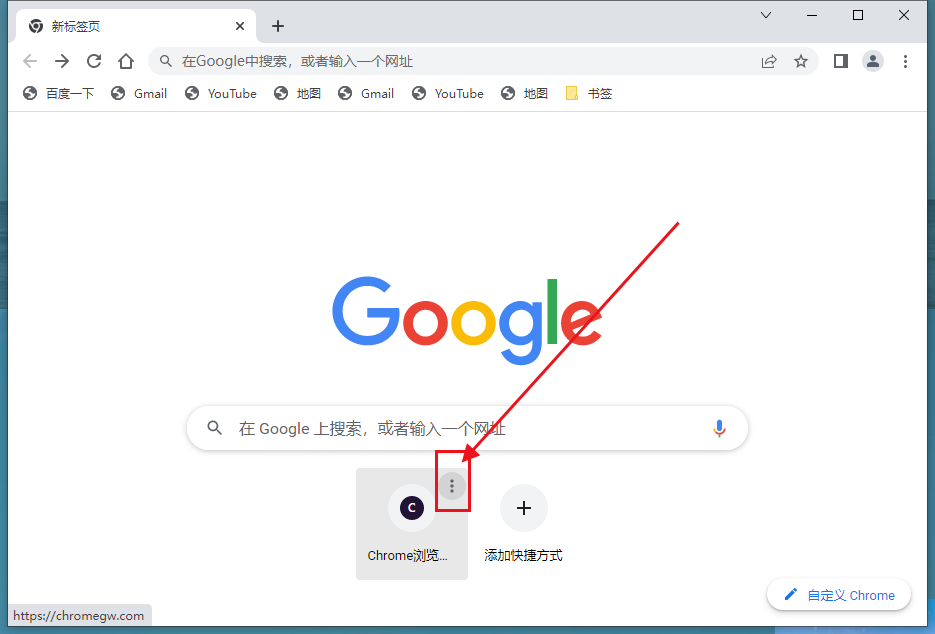
4、然后,我们就进入了修改快捷方式界面,点击即可直接修改。
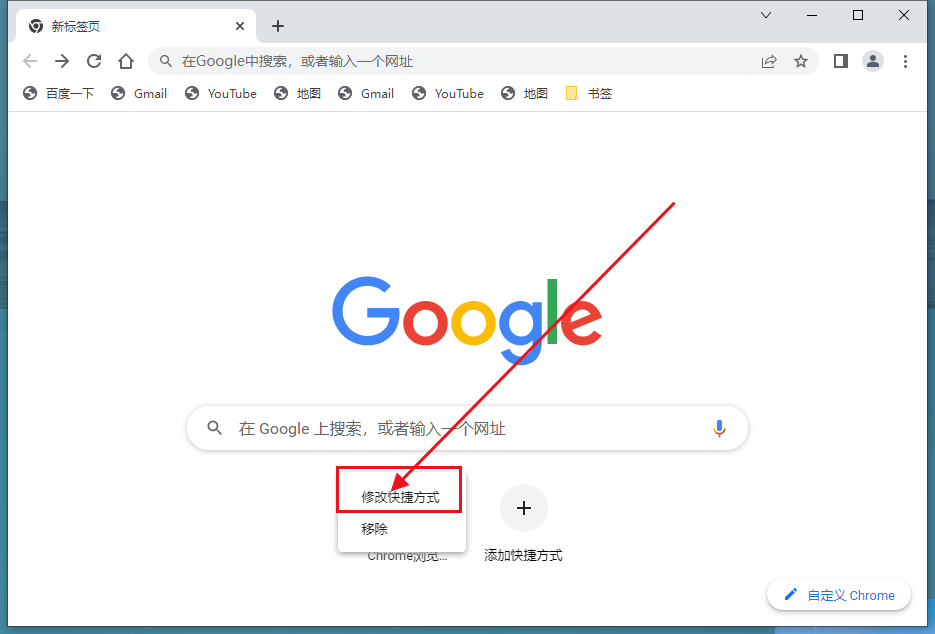
5、我们点击该界面左下角的删除图标,即可将该快捷方式删除。如下图。
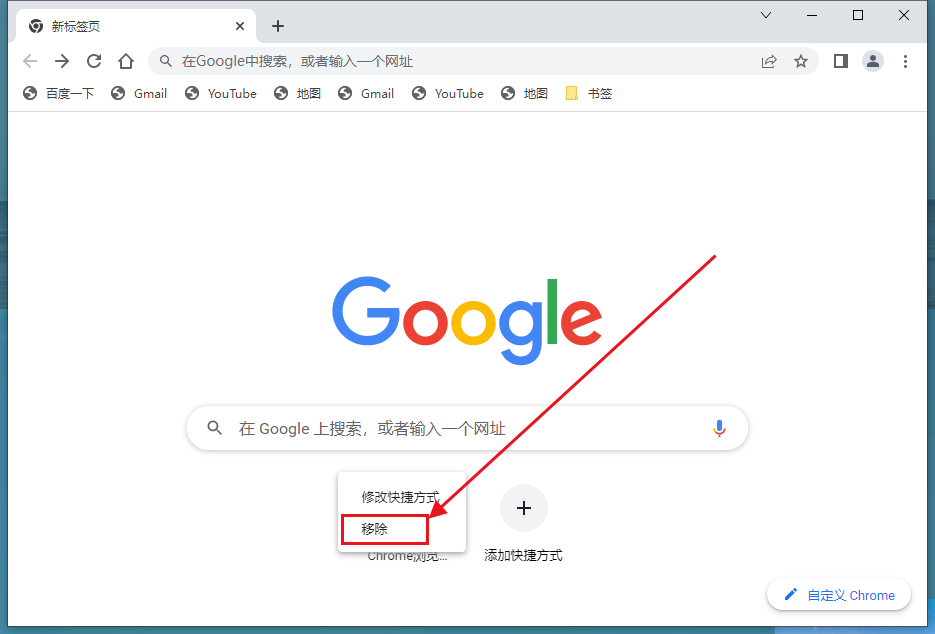
6、这样,我们就将该快捷方式删除了。
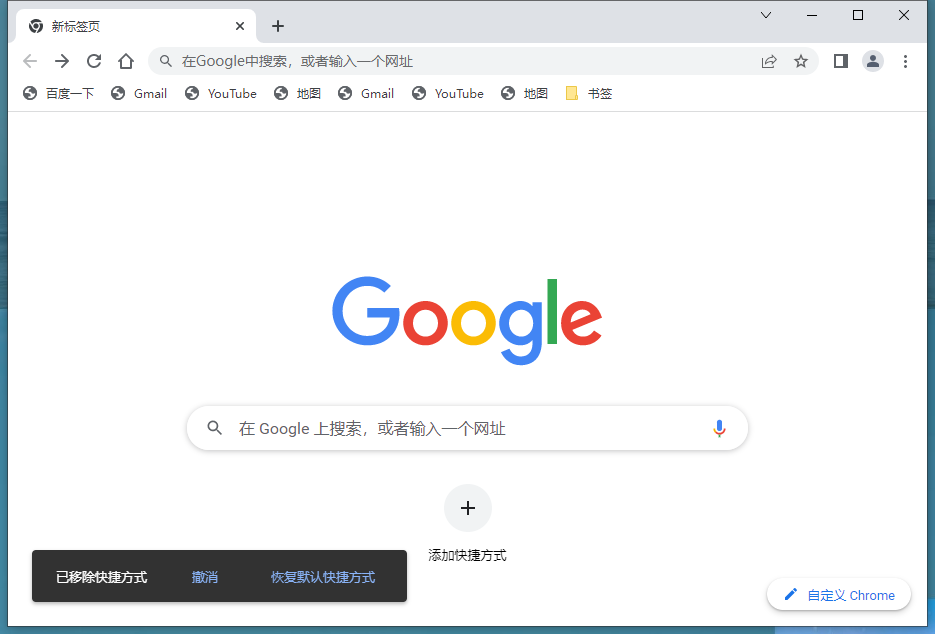
上一篇: 如何下载 Mac 版 Chrome? 下一篇: 怎么在win7系统上安装谷歌浏览器
